文字スタイルを作成、修正、指定します。
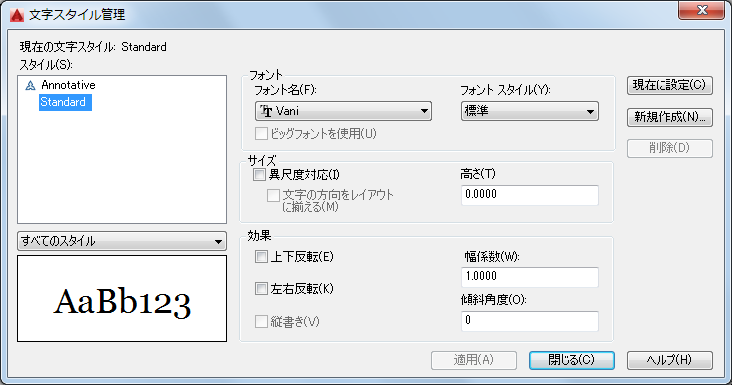
名前の付いた文字スタイルを作成、変更、設定します。
オプション
次のオプションが表示されます。
[現在の文字スタイル]
現在の文字スタイルを一覧表示します。
[スタイル]
図面内のスタイルが一覧表示されます。スタイル名の前に表示される ![]() アイコンは、そのスタイルが 「異尺度対応」であることを示します。
アイコンは、そのスタイルが 「異尺度対応」であることを示します。
スタイル リスト フィルタ
ドロップダウン リストで、スタイル一覧にすべてのスタイルを表示するか、使用中のスタイルのみを表示するかを指定します。
プレビュー
フォントや効果の変更に従って動的に変化するサンプル文字が表示されます。
[フォント]
スタイルのフォントを変更します。
- [フォント名]
-
Fonts フォルダに登録されているすべての TrueType フォント、およびすべてのコンパイル済みシェイプ(SHX)フォントのフォント ファミリ名が表示されます。
このリストから名前を選択すると、指定したフォントのファイルが読み込まれます。 他の文字スタイルでファイルが既に使用されていない限り、ファイルの文字定義が自動的にロードされます。 同じフォントを使用する複数のスタイルを定義できます。詳細については、「文字フォントを割り当てる」を参照してください。
- [フォント スタイル]
-
フォントの文字書式(斜体、太字、標準など)を指定します。[ビッグフォントを使用]チェック ボックスをオンにすると、このオプションは[ビッグフォント]に置き換わり、ビッグフォント ファイル名を選択できます。
- [ビッグ フォントを使用]
-
アジア系言語用のビッグフォント ファイルを指定します。ビッグフォントを作成する場合、SHX ファイル形式だけが有効です。
[サイズ]
文字列のサイズを変更します。
- [異尺度対応]
-
文字列を異尺度対応に指定します。異尺度対応オブジェクトとスタイルは、注釈オブジェクトをモデル空間またはレイアウトに表示するときにサイズと尺度をコントロールするために使用します。
- [文字の方向をレイアウトに揃える]
-
ペーパー空間のビューポートの文字列の向きをレイアウトの方向に揃えます。このオプションは、[異尺度対応]オプションをオフにすると、使用できなくなります。
- [高さ] または [用紙上の文字の高さ]
-
入力する値に基づいて文字の高さを設定します。0.0 より大きい値を入力すると、この文字スタイルの文字の高さが自動的に設定されます。0.0 と入力すると、最後に使用された文字の高さ、または図面テンプレート ファイルに格納されている値が、既定の文字高さになります。
高さの設定が同じでも、TrueType フォントが SHX フォントより小さく表示される場合があります。
異尺度対応オプションをオンに設定すると、入力した値はペーパー空間での文字の高さになります。
[効果]
高さ、幅係数、傾斜角度、上下反転、左右反転、または縦書きで表示するかどうかなどのフォントの特徴を修正します。
- [上下反転]
-
文字の上下を反転して表示します。
- [左右反転]
-
文字の左右を反転して表示します。
- [縦書き]
-
文字を縦書きに表示します。[縦書き]は、選択したフォントが縦書き/横書きの両方をサポートする場合にのみ使用可能です。TrueType フォントに対して縦書きを指定することはできません。
- [幅係数]
-
文字間隔を設定します。1.0 より小さい値を入力すると、文字が圧縮されます。1.0 より大きい値を入力すると、文字が拡大されます。
- [傾斜角度]
-
文字の傾斜角度を設定します。–85 から 85 の範囲の値を入力すると、文字が斜体になります。
[現在に設定]
[スタイル]リストで選択した寸法スタイルを現在の寸法スタイルに設定します。
[新規作成]
[新しい文字スタイル]ダイアログ ボックスが表示されて、自動的に既定の名前が表示されます。
スタイル名には最大 255 文字まで使用できます。文字、数字、特殊文字のドル記号($)、アンダースコア(_)、ハイフン(-)を含むことができます。
[削除]
未使用の文字スタイルを削除します。
[適用]
このダイアログ ボックスで行ったスタイルの変更を、図面内の現在のスタイル、および現在のスタイルの文字に適用します。